 Söz konusu güvenlik olduğunda, hepimiz bilgisayarımızın güvende olmasını isteriz. Olası virüs problemlerine karşın, Windows 10 işletim sistemi, yüklü Windows Defender güvenlik uygulaması ile birlikte gelmekte ve üçüncü taraf bir uygulamaya gerek bırakmamaktadır. Ancak dilerseniz, bilgisayarınızda Microsoft tarafından sağlanan Microsoft Malicious Software Removal Tool (Microsoft Kötü Amaçlı Yazılımları Temizleme Aracı) uygulaması ile tam tarama yapabilir ve olası virüs vb. yazılımları tespit edebilirsiniz. Bu içeriğimizde Windows 10 kötü amaçlı yazılımları temizleme aracı ile tam virüs taraması nasıl yapılır? adım adım sizlerle paylaşıyor olacağız.
Söz konusu güvenlik olduğunda, hepimiz bilgisayarımızın güvende olmasını isteriz. Olası virüs problemlerine karşın, Windows 10 işletim sistemi, yüklü Windows Defender güvenlik uygulaması ile birlikte gelmekte ve üçüncü taraf bir uygulamaya gerek bırakmamaktadır. Ancak dilerseniz, bilgisayarınızda Microsoft tarafından sağlanan Microsoft Malicious Software Removal Tool (Microsoft Kötü Amaçlı Yazılımları Temizleme Aracı) uygulaması ile tam tarama yapabilir ve olası virüs vb. yazılımları tespit edebilirsiniz. Bu içeriğimizde Windows 10 kötü amaçlı yazılımları temizleme aracı ile tam virüs taraması nasıl yapılır? adım adım sizlerle paylaşıyor olacağız.
AYRICA: Windows 10 Başlangıçta Çalışan Uygulamaları Kapatma Nasıl Yapılır?

AYRICA: Windows 10 Bilgisayarda VPN Ağı Ekleme Nasıl Yapılır? VPN Kurulumu
Eğer bilgisayarınızda Microsoft Defender kullanıyor iseniz, bu uygulamayı kullanmayabilirsiniz. Biz yalnızca başka bir yöntemle de, bilgisayarınızdaki dosyaları tarayabileceğinizi göstermek istiyoruz.
AYRICA: Windows 10 Ters Dönen Ekranı Düzeltme Nasıl Yapılır?
Microsoft kötü amaçlı yazılımları kaldırma aracını kullanırken bilgisayarınız biraz kasabilir, ek olarak uygulamayı kullanırken RAM tüketimi fazla olabilir, ancak olası zararlı yazılımları tespit etme açısından güvenli bir uygulamadır diyebiliriz. Uygulama Windows Update ile birlikte sürekli güncellenir.
AYRICA: Windows 10 Ses Sürücüsü Güncelleme Nasıl Yapılır? Programsız!
Bilgisayarınızda ara ara kullanmayı düşünmenizi önerebileceğimiz bir uygulamadır, ancak bu uygulama tek başına virüsten koruma programlarının yerini almaz. Ancak virüsleri tespit etmek için oldukça faydalıdır. Dilerseniz bu uygulamayı nasıl çalıştırabileceğinizi ve virüs taraması yapabileceğinizi anlatmaya başlayalım.
AYRICA: Windows 10 Varsayılan Depolama Alanı Değiştirme Nasıl Yapılır?
Microsoft Kötü Amaçlı Yazılım Kaldırma Aracı ile Virüs Taraması Yapma
- Öncelikle Windows başlat tuşu yanındaki arama ikonuna tıklayalım.
AYRICA: Windows 10 Klavye Dili Değiştirme Nasıl Yapılır?
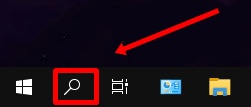
AYRICA: Windows 10 Masaüstü Simgelerini Büyütme ve Küçültme Nasıl Yapılır?
- Akabinde arama kısmına “mrt” yazalım. Bilgisayarınızda Microsoft Kötü Amaçlı Yazılımları Kaldırma Aracı arama sonucunda çıkacaktır, uygulamayı açalım ve devam edelim.
AYRICA: Windows 10'da Metin İmleç Özelleştirme Nasıl Yapılır?
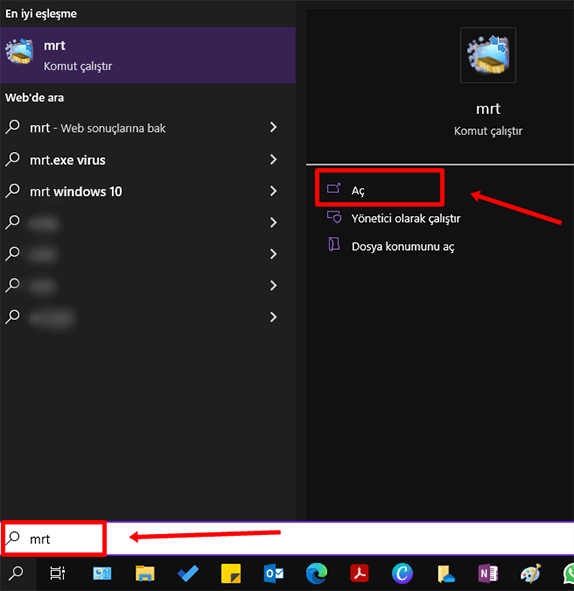
AYRICA: Windows 10 Başlangıç Ekranını Boyutlandırma Nasıl Yapılır?
- Microsoft kötü amaçlı yazılımları temizleme aracı ekranı açıldığında, “Sonraki” butonuna basın ve devam edin.
AYRICA: Windows 10 Fare Tekerlek Hızı Ayarlama Nasıl Yapılır?
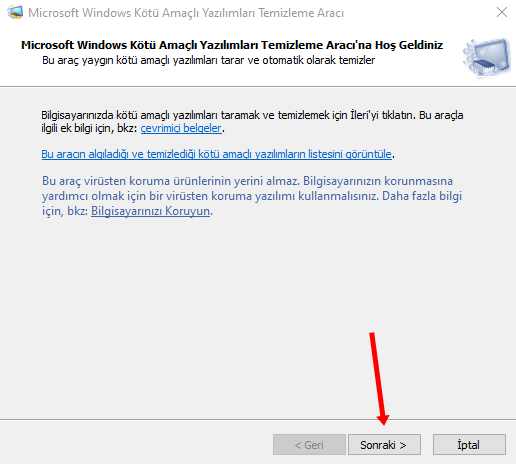
AYRICA: Windows 10 Gezinti Bölmesi Açma ve Kapama Nasıl Yapılır?
- Devam ettiğinizde, karşınıza üç farklı tarama seçeneği sunan bir ekran çıkacaktır. Hızlı bir tarama yapmak için “Hızlı tarama” seçeneğini tercih edebilirsiniz. Bilgisayarınızda tam tarama yapmak istiyor iseniz “Tam tarama” seçeneği tercih ederek, “Sonraki” butonuna basın ve devam edin. “Özel tarama” hızlı tarama ile aynı çalışır ancak özel bir dosyayı taramak isterseniz onu da taramaya dahil eder.
AYRICA: Windows 10 Dosya Uzantısı Gösterme ve Gizleme Nasıl Yapılır?
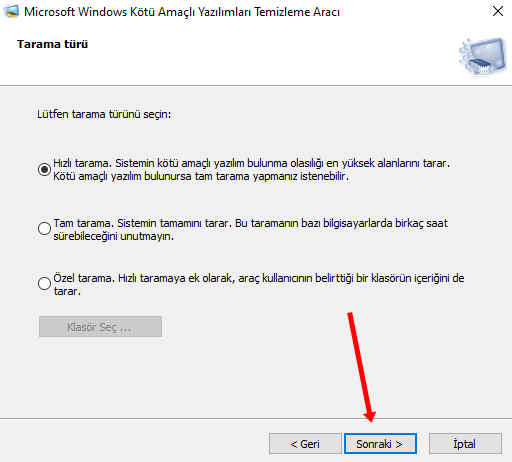
AYRICA: Windows 10 Hızlı Erişim Araç Çubuğu Özelleştirme Nasıl Yapılır?
- Tercihinize göre uygulama, bilgisayarınızdaki dosyaları taramaya başlayacaktır. Tam tarama tercihini kullandıysanız, tarama işlemi uzun sürebilir ve bu aşamada uygulama tarama yaparken bilgisayarınızda yavaşlamalar görülebilir ancak tarama bittikten sonra herhangi bir problem olmayacaktır.
AYRICA: Windows 10 Ekran Görüntüsü Alma Nasıl Yapılır? (Programsız)
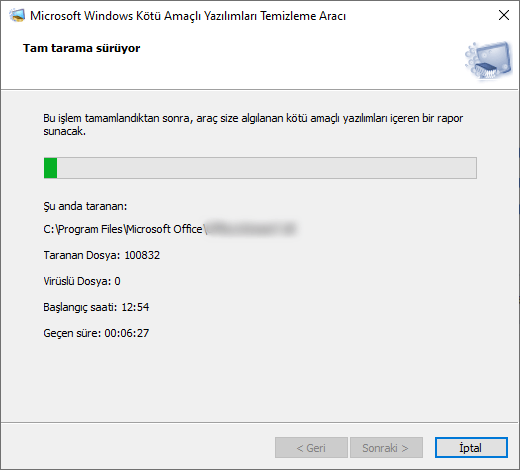
AYRICA: Windows 10'da Hangi Uygulamalardan Bildirim Alacağımızı Seçelim
- Eğer bilgisayarınızda kötü amaçlı yazılım içeren bir dosya tespit edilirse, uygulama bunu rapor şeklinde sunar. Eğer herhangi bir sorun yok ise, aşağıdaki gibi bir ekranla karşılaşırsınız. Bütün işlemler bu kadar…
AYRICA: Windows 10 Etkin Saatleri Ayarlama Nasıl Yapılır?
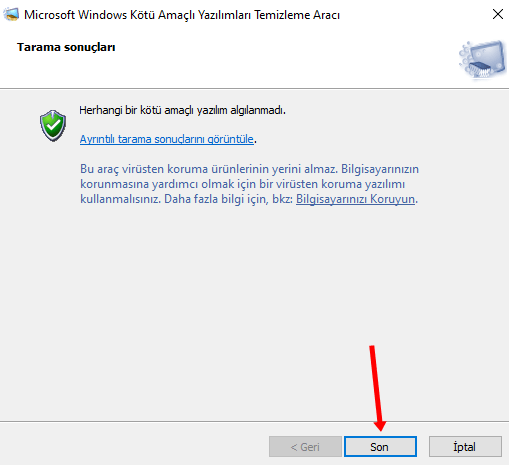
AYRICA: Windows 10 RAM Hız (MHz) Değerini Öğrenelim
Microsoft kötü amaçlı yazılımları kaldırma aracı ile bilgisayarda virüs taraması nasıl yapılır? bu içeriğimizde sizlerle faydalı olmasını arzu ettiğimiz bu bilgileri paylaştık. Bilgisayarınızda virüs taraması yapmak için bu uygulamayı kullanmayı düşünebilirsiniz.












Yorum bulunmamaktadır.